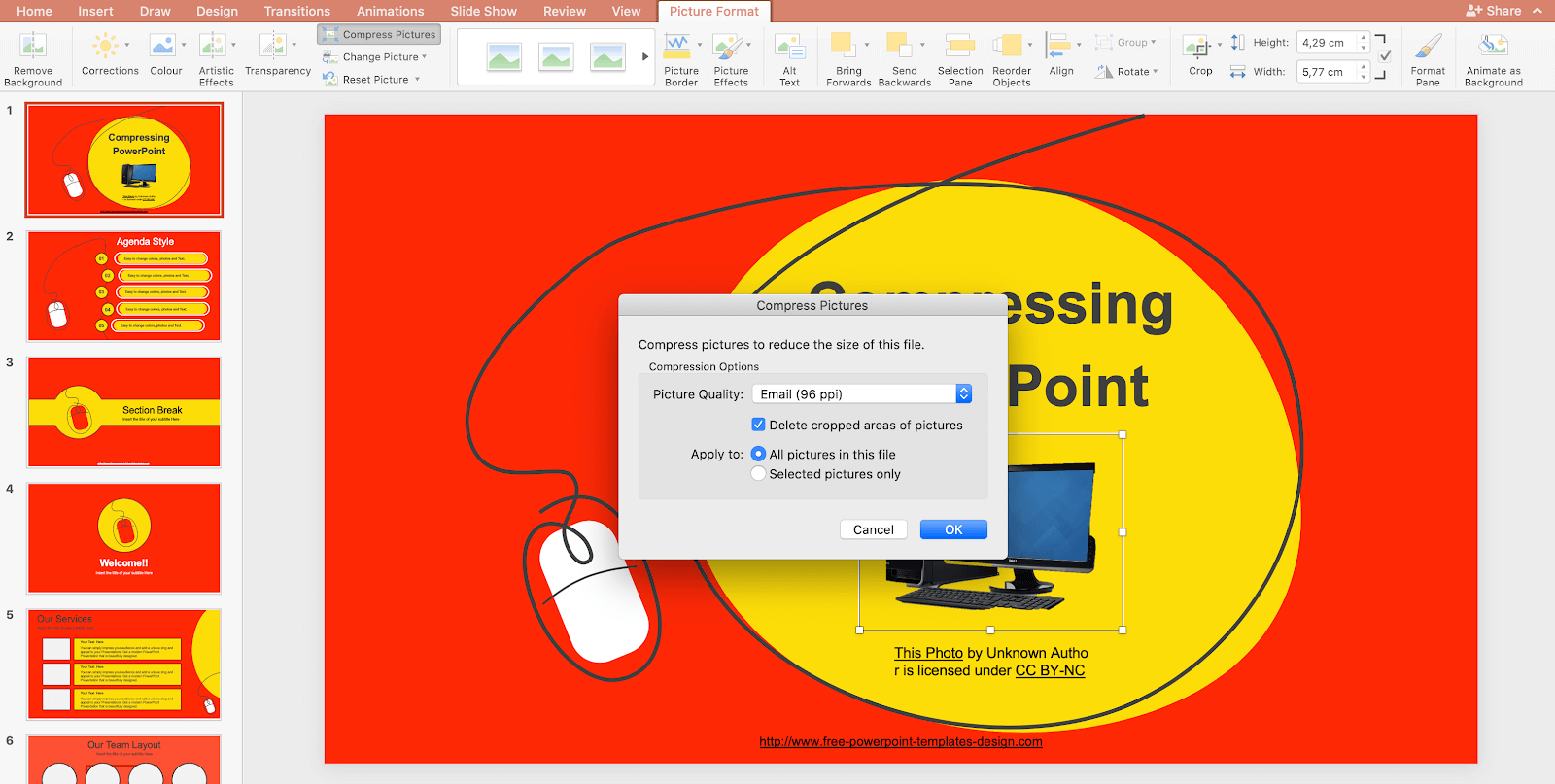For bærbare brukere er det ekstremt viktig å administrere batterilevetiden. Når du er tom, er det ingen måte å få tilgang til filene og systemet ditt annet enn å lade enheten. Derimot, Windows 7 har et kjent problem der enheten din ser ut til å være koblet til, men lades ikke .

Denne feilen kan være ødeleggende og kan føre til at du ikke kan bruke den bærbare datamaskinen utenfor hjemmet ditt.
Hvis du leter etter en enkel, men effektiv løsning på dette problemet, er vi her for å hjelpe deg med å gjenopprette alt i orden. Artikkelen vår gir deg noen av de mest effektive metodene for å løse Koblet til, lader ikke feil på Windows 7.
Metode 1: Se etter problemer med maskinvaren din
Det aller første du bør gjøre i denne situasjonen er å sjekke ut noen av de fysiske maskinvarekomponentene dine. Hvis disse er skadet eller rett og slett ikke lenger fungerer som de skal, kan de forårsake mange problemer på enheten din, inkludert batterifeil.
Dette er hva vi anbefaler å sjekke når du prøver å identifisere om du har et maskinvareproblem eller ikke.
hvordan du deaktiverer nettverkstilgang til register i Windows 7
- Sett inn batteriet på den bærbare datamaskinen . Hvis enheten bruker et utskiftbart batteri, bør du prøve å tilbakestille det ved å fjerne det og deretter sette det inn i igjen. Sørg for å slå den bærbare datamaskinen helt av, koble fra batteriet og vent minst et minutt før du setter det i igjen. Slå på enheten og se om du kan lade.
- Se etter fysisk skade på laderen . Kablede ladere er sårbare for kabelskader. Noe du bør prøve er å koble fra laderen og inspisere den nøye for tegn på skade. Du kan også prøve å koble laderen til en annen bærbar datamaskin for å bekrefte om det samme problemet skjer på en annen enhet.
- Koble laderen direkte til et stikkontakt . Hvis skjøteledningen er skadet, bør du prøve å koble laderen direkte til et stikkontakt. Hvis enheten begynner å lade, kan du bekrefte at problemet er med skjøteledningen.
- Forsikre deg om at enheten ikke overopphetes . Når den bærbare datamaskinen begynner å bli overopphetet, vil sannsynligvis batteriet tømmes raskere enn noensinne. For å bekjempe dette problemet kan du bruke et kjølesystem og teste om enheten din kan lade opp med hjelpen.
Metode 2: Juster strøminnstillingene
Følg fremgangsmåten nedenfor for å justere strøminnstillingene på Windows 7.
- Klikk på Start-menyen
- Velg deretter Kontrollpanel.
- Velg Strømalternativer og klikk på endre batteriinnstillinger.
- Velg strømalternativene du ønsker.
Metode 3: Oppdater batteridrivere

Drivere får alt til å fungere på enheten din. Sørg for å oppdatere batteridrivere for å sikre at de ikke forårsaker noen konflikt med det oppdaterte systemet.
Oppdater batteridrivere manuelt
- trykk Windows + R. tastene på tastaturet for å åpne Kjør-verktøyet. Her skriver du inn devmgmt.msc og klikk på OK-knappen.
- Utvid Batterier kategori.
- Høyreklikk på Microsoft ACPI-kompatibel kontrollmetode Batteri oppført blant batteriene, og velg deretter Oppdater driverprogramvaren .
- Velge Søk automatisk etter oppdatert driverprogramvare .
- Vent til Windows 7 finner og laster ned en oppdatert driver. Hvis ingen blir funnet, kan du prøve å søke manuelt etter en driver på internett ved å bruke enhetsnavnet eller bruke den automatiserte metoden nedenfor.
Oppdater batteridrivere automatisk
Mange foretrekker automatiserte metoder for å ta seg av driveroppdateringer og installasjoner. Heldigvis er det mange applikasjoner på markedet som lar deg automatisk oppdatere driverne uten å måtte gjøre mye mer enn å klikke på en knapp.
Microsoft Word hvordan du endrer standard font
Vi ønsker å holde denne artikkelen så tilgjengelig som mulig, så vi søkte etter deg. Vi har samlet noen av de best rangerte, mest anbefalte gratis applikasjoner som automatisk oppdaterer driverne dine.
- Driver Booså hafra Iobit kan du laste ned drivere direkte fra applikasjonen. Med automatiske gjenopprettingspunkter, planlagte skanninger og ingen begrensninger, er denne appen et must-prøve.
- DriverPack-løsning fra Artur Kuzyakov lar deg installere drivere selv når du er frakoblet. Det er enkelt og moderne grensesnitt har vunnet mange brukere, og vi anbefaler deg å prøve.
- DrivereCloudfra CYBELSOFT henvender seg til teknologikyndige brukere, da det viser deg mye informasjon om driverne du laster ned. Hvis du vil ha fullstendig kunnskap, må du definitivt laste ned DriversCloud.
- Driver lett fra Easeware Technology Limited tilbyr både gratis og betalte funksjoner for enkelt og automatisk å holde driverne oppdatert. Skanninger er raske, grensesnittet er behagelig, og mange eksperter anbefaler applikasjonen for både personlig bruk og arbeidsbruk.
Metode 4: Slå av batterilevetidsforlengeren

Noen brukere rapporterer at funksjoner som tar sikte på å forlenge batteriets levetid, kan ødelegge lading av enheten. Disse appene og funksjonene kan være aktivert på enheten din som standard, noe som betyr at å slå dem av kan løse problemene dine.
Sørg for å følge metodene for den bærbare datamaskinen din nedenfor for å slå av programvare eller funksjoner for utvidelse av batterilevetid.
lyd spilles ikke gjennom hodetelefonene windows 10
- Instruksjoner for Samsung bærbare datamaskiner:
- Åpne Startmeny ved å klikke på Windows-ikonet i venstre hjørne av oppgavelinjen. Du kan også åpne denne menyen ved å trykke det tilsvarende Windows-ikonet på tastaturet.
- Å velge Alle programmene → Samsung → Forlenger batterilevetid .
- Sørge for at Normal batterimodus (100% lading) er valgt, og klikk deretter på OK knapp.
- Start den bærbare datamaskinen på nytt og sjekk om lading fungerer.
- Instruksjoner for andre Windows 7-operasjoner bærbare datamaskiner:
- Slå av den bærbare datamaskinen helt.
- Begynn å slå enheten på igjen, men hold enten F2 eller F10 nede mens den bærbare datamaskinen starter. Merk at på noen bærbare datamaskiner må du kanskje holde nede Fn nøkkel også.
- Du bør se at du har skrevet inn BIOS grensesnitt. Bytt til Avansert fanen.
- Lokaliser Forlengelse av batteriets levetid og sørg for at den er deaktivert.
Metode 5: Oppdater BIOS

Hvis ingen av metodene ovenfor så ut til å hjelpe problemet ditt, anbefaler vi å bare oppdatere BIOS til den nyeste versjonen. Dette kan løse en rekke systemfeil, men vi anbefaler at du tar en sikkerhetskopi av viktige filer i tilfelle installasjonen går sørover.
- trykk Windows + R. tastene på tastaturet for å få opp Run-verktøyet.
- Skriv inn msinfo32 uten anførselstegn og trykk på OK knapp.
- Finn BIOS-versjon / dato linje og sjekk hva systemet ditt kjører for øyeblikket.
- Besøk produsentens nettsted og se etter en oppdatert versjon av BIOS. I så fall er det bare å laste ned og installere det på den bærbare datamaskinen.
- Sjekk om du fortsatt har Koblet til, lader ikke problemet etter oppdatering av BIOS.
Vi håper at denne guiden var i stand til å hjelpe deg med å feilsøke Koblet til, lader ikke feil på Windows 7. Du bør kunne lade enheten din og nyte den til det fulle igjen.
Hvis du i fremtiden merker at systemet ditt har lignende problemer, kan du gjerne gå tilbake til artikkelen vår og bruke noen andre løsninger. Hvis ingenting fungerer, anbefaler vi at du henvender deg til Microsofts kundesupportteam eller ser etter en IT-spesialist med tanke på PCens helse.